Vengo a solucionar el error (No se visualizan los cambios en el navegador) //FACIL SOLUCION
Causa del Error o BUG --> Windows Update cambió el comportamiento del sistema de archivos WSL2. NO ES CULPA DE REACT HA SIDO UNA CAGAD* DE WINDOWS xD
Solución--> Abre a tu consola de comandos o terminal de LINUX para Windows
1.PARTE: Al abrir la consola de comandos o terminal de linux for windows (UBUNTU 20.04 en mi caso) nos ubicará en esta dirección:
root@LAPTOP-87878:/mnt/c/Users/tu_usuario#
2.PARTE: Introducimos el siguiente comando ( cd ) para ubicarnos en la raíz ~
Ahora deberíamos de observar que nos encontramos en:
root@LAPTOP-87878:~#
3.PARTE: Creamos una nueva carpeta con el siguiente comando ( mkdir nombre_de_carpeta )
4.PARTE: Nos movemos a la carpeta que hemos creado con el comando ( cd nombre_de_carpeta ).
Ahora deberíamos de ver en la consola o terminal:
root@LAPTOP-87878:~/nombre_de_carpeta#
5.PARTE: Creamos la app de React con el comando ( npx create-react-app nombre_del_proyecto )
6. PARTE: Una vez terminada la instalación nos movemos a la carpeta con el comando ( cd nombre_del_proyecto ). Deberíamos de ver en la terminal:
root@LAPTOP-87878:~/nombre_de_carpeta/nombre_de_proyecto#
7.PARTE: Introducimos el comando ( npm start ).
A partir de ahora podremos ver todos los cambios que hagamos en el editor de texto en tiempo real..... Esto seria suficiente, espero les sirva de ayuda para continuar con el curso normalmente!!!!
Funciona con la última versión de React. (Fecha 07/02/2021) NO HACE FALTA UTILIZAR UNA VERSION ANTIGUA NI CREAR EL ARCHIVO .env !!!!!!!!!
EXPLICACIÓN DEL ERROR--> Al mover el proyecto a un directorio que no está vinculado a una carpeta de Windows el uso de ~/ evita la capa de traducción del sistema de archivos y permite detectar todos los cambios.
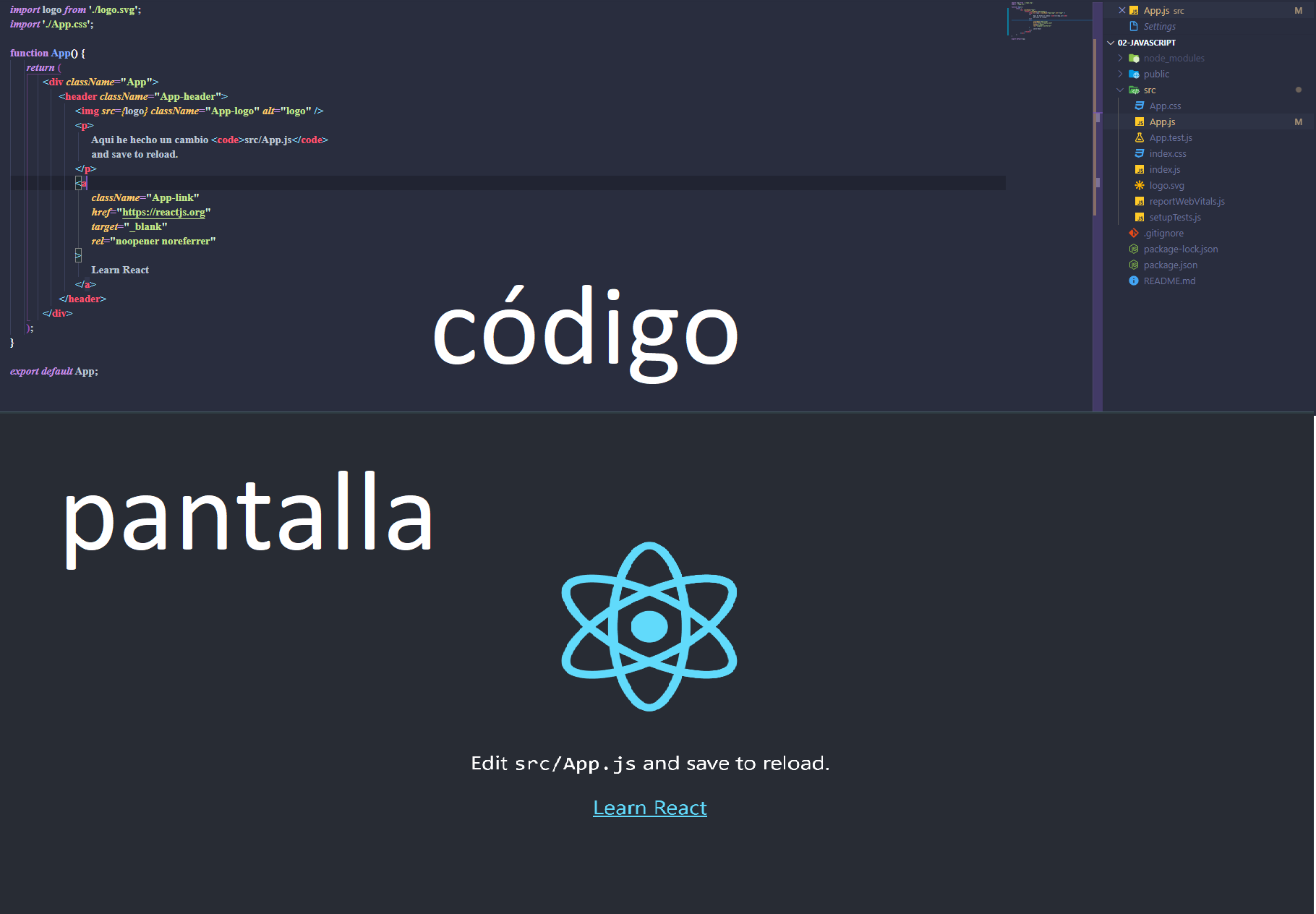
Ctrl+sal archivo app.js, los cambios se ven casi de inmediato en el browser, estoy usando la version de node v14.13.0